Come correggere l'errore 403 proibito?
Pubblicato: 2022-02-10Nel contesto attuale, ogni imprenditore mantiene il proprio sito per la presenza online. Quando accade qualcosa di inaspettato con il sito, può essere problematico per i proprietari del sito. Tutti hanno osservato messaggi di errore durante la navigazione in Internet un giorno nella loro vita, indipendentemente dal tipo di errore. In questo post, discuteremo cos'è l'errore proibito 403? Dopo aver avuto un concetto generale sull'errore, vedremo anche come correggere l'errore 403 vietato?
Che cos'è l'errore 403 proibito?
Quando tutto funziona correttamente sul sito, il server web restituisce la richiesta del browser con un'intestazione HTTP ( 200 status code ). Ogni volta che si tenta di visitare il file, la risorsa o una pagina il cui accesso è vietato, sullo schermo viene visualizzato un messaggio di errore che mostra messaggi relativi ad Accesso negato, Errori proibiti o qualcosa di simile. Esistono diversi codici di stato HTTP che il server restituisce quando si verifica un problema.
Fondamentalmente, 403 Forbidden Error si verifica quando il server non può fornire l'accesso per completare la richiesta. Il server sa quale richiesta è stata effettuata ma rifiuterà la tua richiesta poiché non hai il permesso di continuare.
La causa di questo errore potrebbe essere dovuta a modifiche accidentali nel file .htaccess, nessuna autorizzazione del file o un problema con uno qualsiasi dei plug-in installati sul sito.
Cause di errore proibito
La causa di questo errore potrebbe essere dovuta a modifiche accidentali nel file .htaccess, autorizzazioni file mancanti o un problema con uno qualsiasi dei plug-in installati sul sito. L'errore viene visualizzato a causa delle restrizioni dell'amministratore o a causa di modifiche sul sito inconsapevolmente.
C'è anche la possibilità che il server stia bloccando l'IP per accedere al sito o che al sito web manchi anche la pagina dell'indice. A volte la versione memorizzata nella cache mostra un collegamento diverso rispetto al collegamento in tempo reale.
Come correggere l'errore 403 proibito?
Puoi ricevere questo errore sul tuo sito Web o durante la navigazione in Internet. Esistono varie tecniche che devi considerare per risolvere questo problema:
Cancella cronologia web/cookie/cache
Ogni sito Web utilizza la memorizzazione nella cache per archiviare i dati per migliorare il tempo di caricamento. A volte la versione memorizzata nella cache della pagina punta a una pagina diversa mentre la pagina effettiva è già stata modificata.
L'errore potrebbe essere dovuto anche ai cookie. La cancellazione della versione cache della pagina prolunga il caricamento del sito poiché il browser deve salvare nuovamente i file. Se hai effettuato l'accesso a più siti Web, la cancellazione dei cookie aiuta a disconnetterti da tutti loro. In questo post, ti mostreremo come correggere l'errore 403 vietato su Google Chrome cancellando cronologia, cache e cookie.
Innanzitutto, apri il browser Google Chrome e fai clic sui tre punti in alto a destra. Apri le impostazioni e cerca la sezione Privacy e Sicurezza.
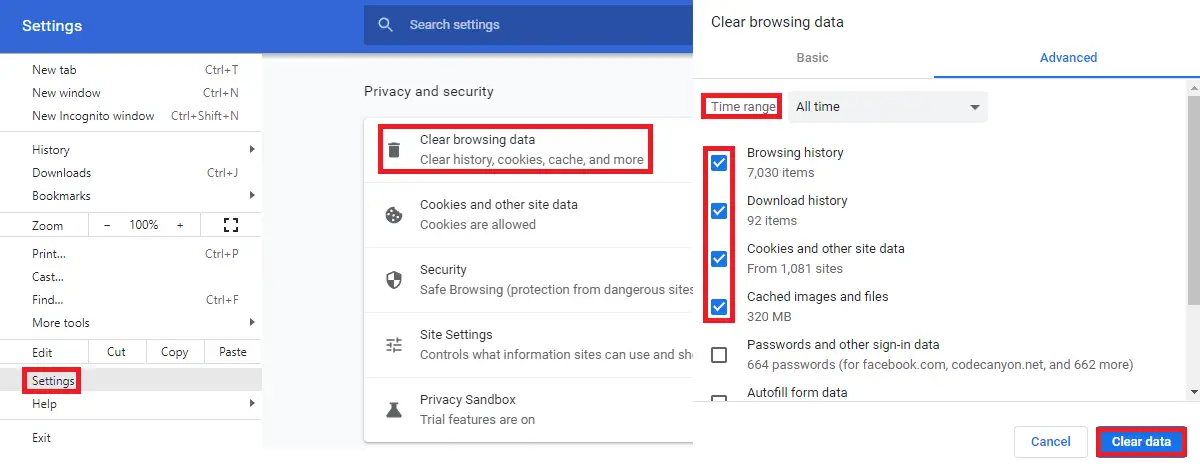
Apri Cancella dati di navigazione e seleziona l'intervallo di tempo da eliminare. Ora puoi cancellare la cronologia di navigazione, la cronologia dei download, le immagini e i file memorizzati nella cache, i cookie e altri dati del sito quando fai clic su Cancella dati in basso a destra.
Se non l'hai mai cancellato su Google Chrome, le dimensioni saranno relativamente grandi e potrebbero essere necessari anche alcuni minuti per il completamento.
Contatta il tuo ISP/provider di host web
Dopo aver svuotato la cache ei cookie, se l'errore non viene corretto, è necessario contattare l'ISP in quanto potrebbe trattarsi di un problema dovuto al proprio indirizzo IP. Il tuo ISP/provider host web lo risolverà per te se può essere risolto dalla loro fine.
L'ISP può modificare l'indirizzo IP allocato poiché l'IP che stai utilizzando potrebbe essere accidentalmente inserito nella lista nera da qualche altra parte mentre il tuo provider di host web può inserire nella whitelist il tuo indirizzo IP per un particolare dominio se questa è la causa del problema.
Alcuni siti Web bloccano l'uso della VPN, quindi disconnettiti dalla VPN e ricontrolla l'URL del sito e prova ad aprire nuovamente il sito.
Se non risolve il problema, dai un'occhiata agli altri metodi di seguito:
Scansiona i plugin di WordPress
L'errore potrebbe anche essere dovuto ai plug-in difettosi in WordPress. Per verificare se è causato da uno dei plug-in del tuo sito, devi disattivare tutti i plug-in del sito e riattivarli uno per uno a meno che non trovi il plug-in che causa il problema.
Vai su Plugin>Plugin installati

Seleziona tutti i plug-in dall'alto e puoi disattivarli tutti in blocco dal menu a discesa dopo aver fatto clic su Applica.

Dopo aver eseguito questa azione, dovresti essere in grado di accedere alla pagina se qualcuno dei plug-in è stato il motivo del problema. In tal caso, puoi riattivarli uno per uno per scoprire il plug-in che stava causando questo problema, come discusso sopra. Se l'errore persiste anche dopo la disattivazione in blocco, è necessario comprendere che l'errore proibito 403 non era dovuto ai plug-in e non è necessario controllare i singoli plug-in.
Se non riesci ad accedere alla dashboard a causa di questo errore, dovresti avere accesso al tuo account del provider di hosting web o alle credenziali FTP del sito. Tutto quello che devi fare è trovare la cartella principale in cui è installato WordPress e al suo interno, dovrai rinominare la cartella dei plugin in “ plugins_deactivate ” o qualcosa di simile. Questo nome ti aiuterà a trovare la posizione della cartella poiché è necessario ripristinare nuovamente i plug-in.
Per controllare i plug-in dall'FTP puoi creare una nuova cartella denominata plug-in e copiare nuovamente un plug-in alla volta dalla cartella rinominata a meno che non trovi il plug-in colpevole.
Una volta trovato il plugin che è il motivo dell'errore, puoi sostituirlo o risolvere l'errore controllando il codice con l'aiuto di uno sviluppatore.
Controlla il file .htaccess
Devi accedere al tuo account di provider di hosting web o con l'aiuto di FTP per accedere al tuo file .htaccess. Individua la directory principale in cui è installato WordPress. .htaccess è un file nascosto, quindi devi controllare la visualizzazione dei file nascosti all'interno delle impostazioni se non lo vedi.
Una volta individuato il file .htaccess, prima di tutto scaricalo per usarlo come backup per un uso futuro.
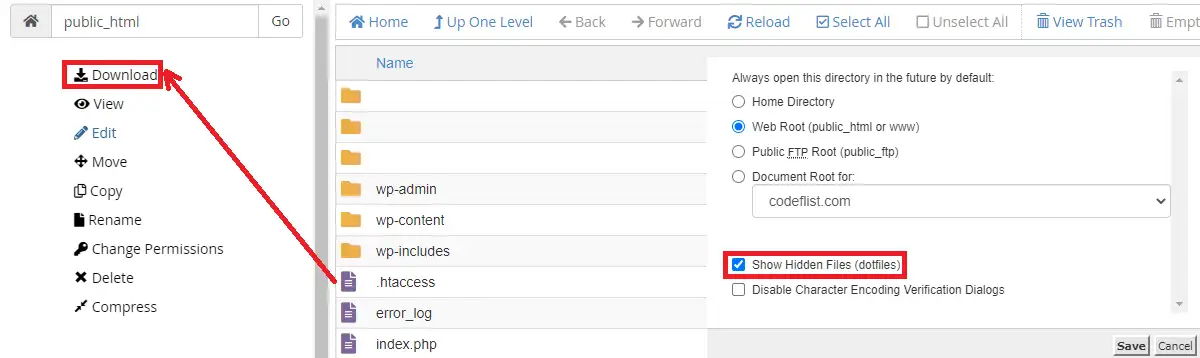
Dopo il download, elimina il file .htaccess e prova a verificare se il 403 Forbidden Error è ancora presente o no?
Se l'errore è scomparso, il tuo file .htaccess è stato danneggiato e devi sostituirlo.
Per sostituire il file, vai alla dashboard e apri Impostazioni> Collegamenti permanenti e fai clic su Salva modifiche senza modificare alcuna impostazione.
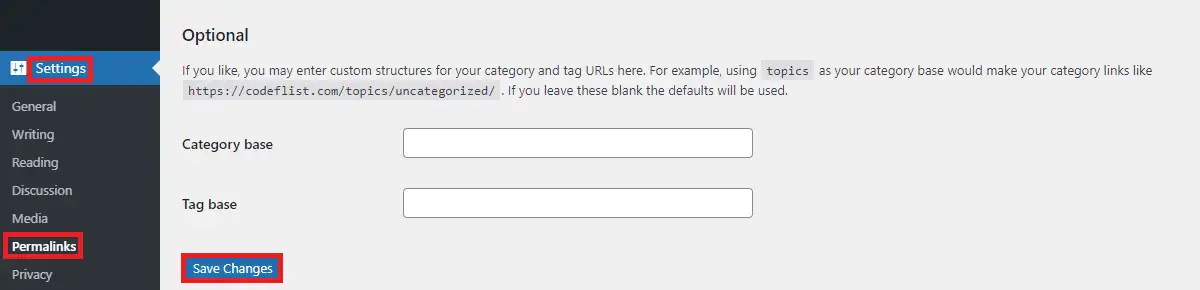
Questo ricreerà un file .htaccess nella directory principale in cui è installato WordPress.
Se questo non risolve il problema, devi capire che non ci sono problemi con il file .htaccess nel tuo file di sistema.
Autorizzazioni di file e directory
Tutti i file e le cartelle in WordPress hanno le proprie autorizzazioni file speciali che definiscono chi può leggerli, scriverli ed eseguirli. Questa autorizzazione è indicata da un valore numerico di 3 cifre che specifica il livello di autorizzazione. Se c'è qualcosa di sbagliato nel sistema di autorizzazione dei file, dovrai affrontare l'errore proibito 403 in WordPress.
Quindi, come correggere l'errore proibito 403 a causa delle autorizzazioni dei file?
Trova il file wp-config.php e fai clic con il pulsante destro del mouse e apri le autorizzazioni di modifica.
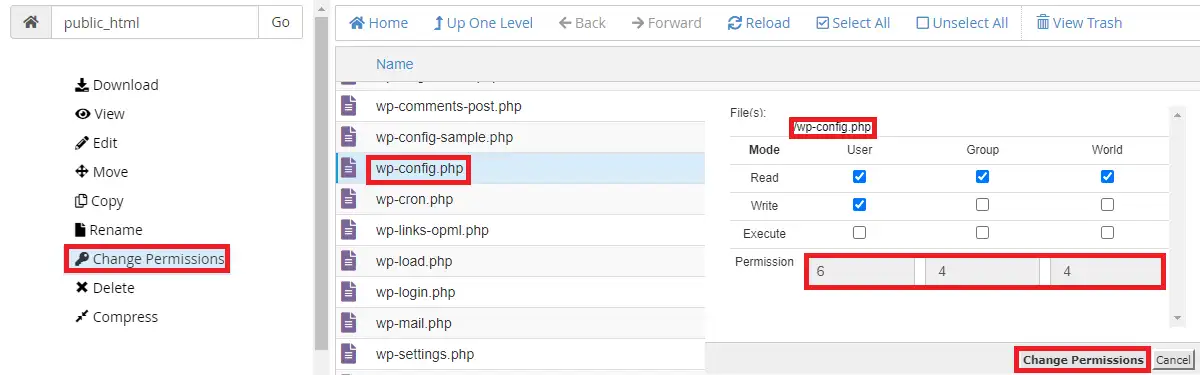
Mantieni 644 come numero in questa finestra e modifica i permessi.
In modo simile, trova la directory principale che contiene wp-content, wp-includes e wp-admin. Fare clic con il pulsante destro del mouse su questa cartella e impostare il valore numerico su 755 da applicare solo alle directory. Ancora una volta ripeti lo stesso passaggio e mantieni il valore numerico 644 da applicare solo ai file.
Se c'è qualcosa di sbagliato a causa delle autorizzazioni del file, questo risolverà il problema.
Pagina indice
Controlla se index.php o index.html è presente nella directory principale o meno. Se è assente, puoi caricare uno di questi file all'interno della directory principale. Una volta caricato il file, devi creare un reindirizzamento dalla tua home page a questo file nel file .htaccess aggiungendo una riga di codice qui sotto:
Reindirizza /index.html /homepage.html
Un record
Per controllare i record A del tuo sito, vai su cPanel>Zone Editor nell'account di web hosting.
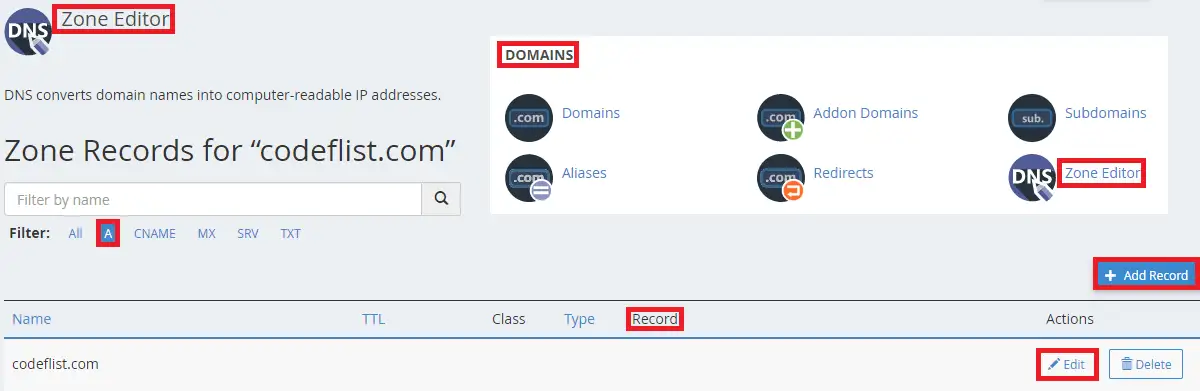
Puoi controllare i record A per il tuo sito e verificare se il record DNS punta o meno all'indirizzo IP corretto. Se il record non è corretto, puoi modificare un record particolare. Succede principalmente quando hai cambiato l'host e dimentichi di aggiornare i record A per il tuo sito.
Controlla Malware
Per controllare il malware sul sito, è necessario disporre di un backup del proprio sito e di un database del periodo di lavoro precedente. Prova a eseguire il backup del tuo sito su un periodo di lavoro precedente se disponi del backup.
Se non disponi del backup, puoi utilizzare i plug-in di sicurezza in WordPress come iThemes o WordFence. Se il tuo sito contiene malware, questi plugin rilevano il problema e ti aiutano a risolverlo.
Avvolgendo
Si spera che tu abbia capito chiaramente: cos'è l'errore proibito 403?
Potrebbero esserci diversi motivi per questo errore e anche i messaggi di errore possono essere diversi a seconda dell'errore. Non importa quale sia l'errore se hai seguito questo post, ora devi sapere come correggere l'errore proibito 403.
Articoli correlati
- Come utilizzare le immagini WebP in WordPress
- Come bloccare l'indirizzo IP in WordPress
- Come disattivare i commenti in WordPress
